
En este artículo te explicaremos cómo cambiar el nombre del operador en tu Samsung Galaxy, un truco muy útil si quieres personalizar tu dispositivo o evitar confusiones con otras redes. El nombre del operador es el que aparece en la parte superior izquierda de la pantalla, junto al icono de la señal. Normalmente, este nombre corresponde al de la compañía telefónica con la que tienes contratado el servicio, pero puede que en algunos casos no sea así o que quieras modificarlo por otro motivo.
Cómo cambiar el nombre de la SIM en Samsung Galaxy
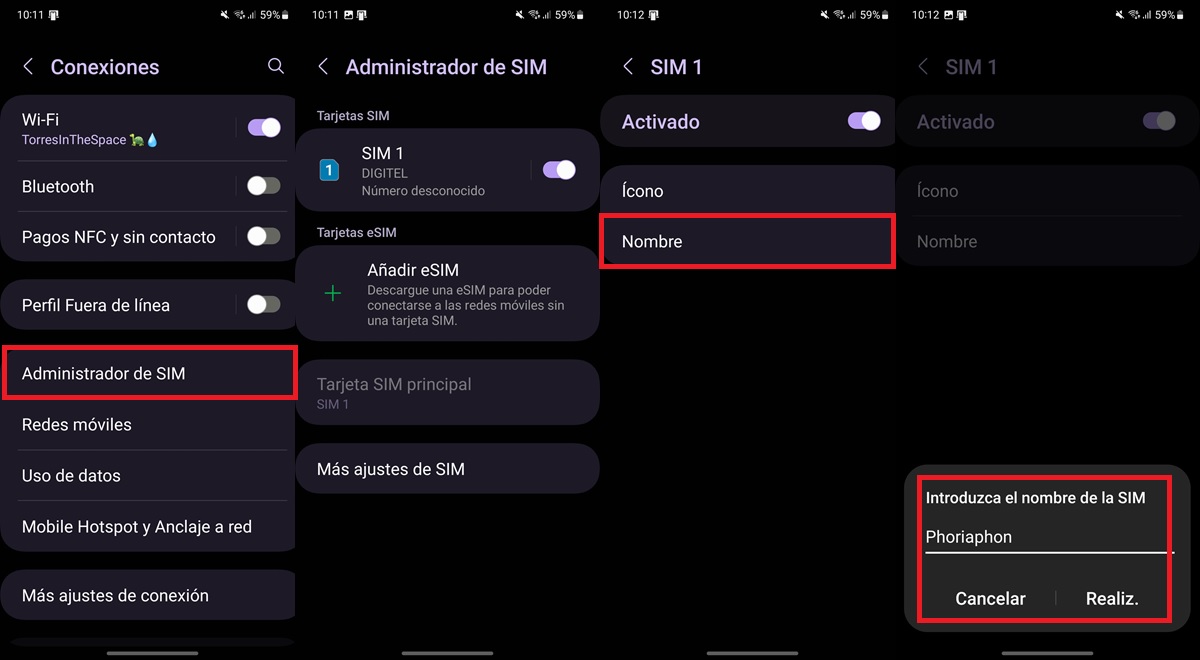
La manera más sencilla de poner otro nombre al operador en tu móvil Samsung Galaxy es editando el nombre de la SIM de esta manera:
- Abre la app de Ajustes o Configuración.
- Entra en Conexiones.
- Toca en Administrador de SIM.
- Selecciona la SIM cuyo nombre deseas cambiar.
- Presiona en Nombre.
- Ingresa el nombre que desees y pulsa el botón de «Realiz.» para guardarlo.
Ahora bien, esto solo modificará el nombre de la SIM que aparece en la configuración y no el del operador en sí. Para cambiar el nombre del operador en un Samsung Galaxy es necesario realizar un procedimiento más complicado que te dejamos a continuación.
Cómo cambiar el nombre del operador en Samsung Galaxy
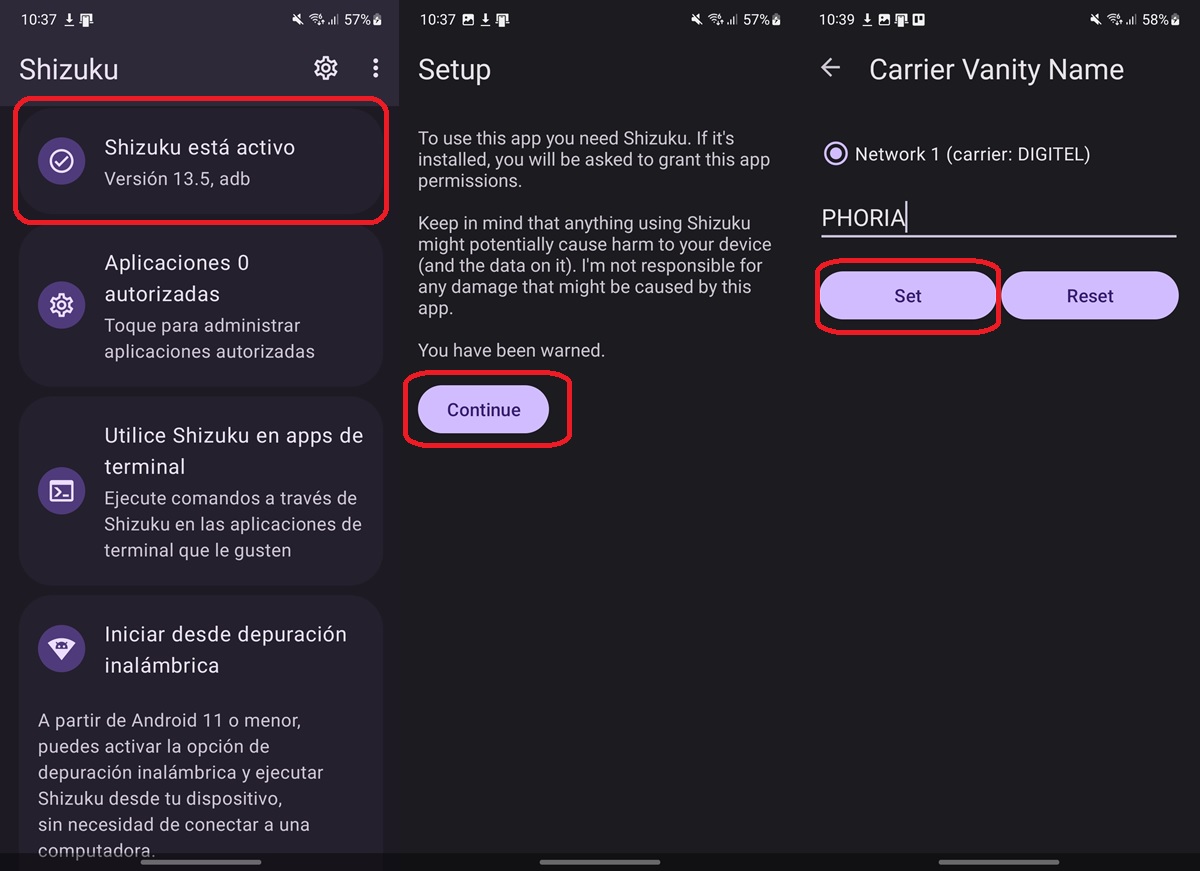
Si bien este método no requiere root ni ninguna modificación avanzada, es necesario que instales las siguientes dos apps en tu móvil:
Descargar | CarrierVanityName
Una vez que tengas instaladas estas apps, sigue estos pasos para cambiar de nombre el operador en tu Samsung Galaxy:
- Abre Shizuku y activa la app siguiendo este tutorial.
- Tras activar Shizuku (la app debe decir «Shizuku está activo»), abre la app CarrierVanityName y pulsa en Continue.
- Selecciona Permitir todo el tiempo al permiso solicitado.
- Introduce el nombre de operador que desees y pulsa en Set para confirmar el cambio.
¡Listo! El nuevo nombre de operador que has elegido se mantendrá aunque reinicies el móvil. La única forma de cambiarlo o volver a poner el original será repitiendo los pasos anteriores y seleccionando el botón Reset en la app CarrierVanityName.
Antes de que te vayas, quizás te interese saber cómo desactivar el PIN de la tarjeta SIM y cómo bloquear tu SIM en caso de perdida.
















